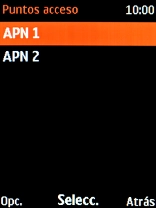1 Busca "Puntos de acceso"
Pulsa la tecla de navegación.

Selecciona el icono de ajustes.

Selecciona Conectividad.
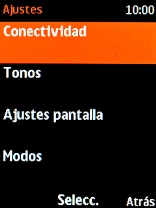
Selecciona Datos móviles.
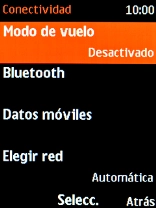
Selecciona Datos móviles.
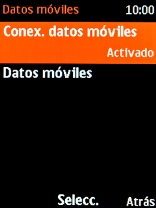
Selecciona Puntos de acceso.
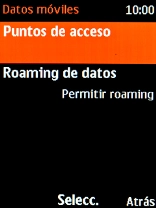
2 Crea una nueva conexión de datos
Pulsa la tecla de selección izquierda.
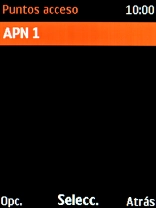
Selecciona Añadir.
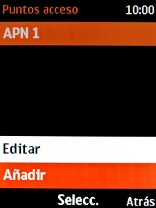
Elige el campo bajo "Nombre:" e introduce Vodafone Internet.
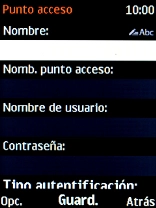
Vodafone Internet
3 Introduce el nombre APN
Elige el campo bajo "Nomb. punto acceso:" e introduce airtelwap.es.
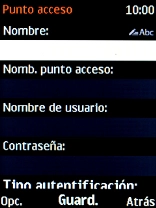
airtelwap.es
4 Introduce el nombre de usuario
Elige el campo bajo "Nombre de usuario:" e introduce wap@wap.
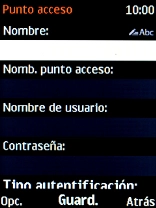
wap@wap
5 Introduce la contraseña
Elige el campo bajo "Contraseña:" e introduce wap125.
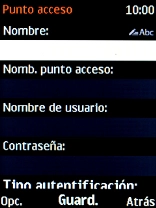
wap125
6 Introduce el tipo de autenticación
Selecciona Tipo de autentificación:.

Selecciona Normal.
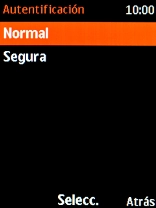
7 Introduce el tipo de conexión
Selecciona Ajustes avanzados.

Selecciona Tipo de conexión:.
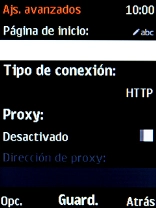
Selecciona HTTP.
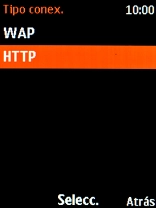
8 Activa el uso del proxy
Elige Proxy: y pulsa la tecla de navegación derecha o izquierda para desactivar el uso del proxy.
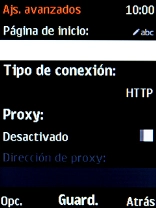
9 Introduce la dirección IP
Elige el campo bajo "Dirección de proxy:" e introduce 212.073.032.010.

212.073.032.010
10 Introduce el número de puerto
Elige el campo bajo "Puerto de proxy:" e introduce 80.

80
11 Guarda la conexión de datos
Pulsa la tecla de navegación.

12 Regresa a la pantalla de inicio
Pulsa colgar para terminar y regresar a la pantalla de inicio.